Windows Server IIS Üzerinde Ücretsiz SSL Sertifikası Tanımlama
Bu öğreticide Win-Acme2 clientını kullanarak IIS üzerinde barındırdığımız web sitelerimiz için ücretsiz SSL sertifikası oluşturmayı göreceğiz.
Öncelikle kendi sitesinden uygulamanın son sürümünü indiriyoruz.
win-acme web sitesi için tıklayınız.
Uygulamayı indirdikten sonra sunucuda daha sonra silmeyeceğimiz veya yerini değiştirmeyeceğimiz bir yere koyuyuoruz.(Outo Renew için gerekiyor) Klasör içerisinde bulunan wacs.exe uygulamasını “Administrator” yetkisi ile çalıştırıyoruz.
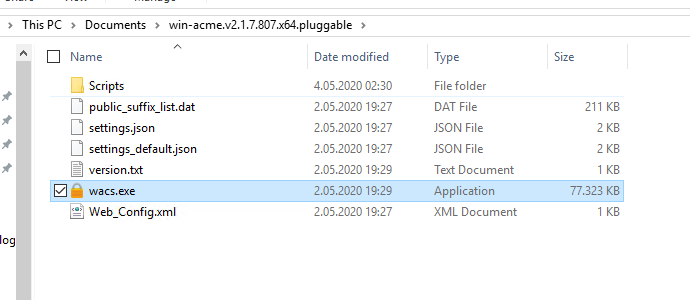
Uygulamayı çalıştırdığımızda bize ana 6 seçenek sunuyor. Biz default seçenek olan “N: Create renewal (default settings)” seçeneğini seçiyoruz. Bunun için dilerseniz hiç bir tuşa basmadan sadece enter’a basabilir veya N yazarak enter’a basabilirsiniz.
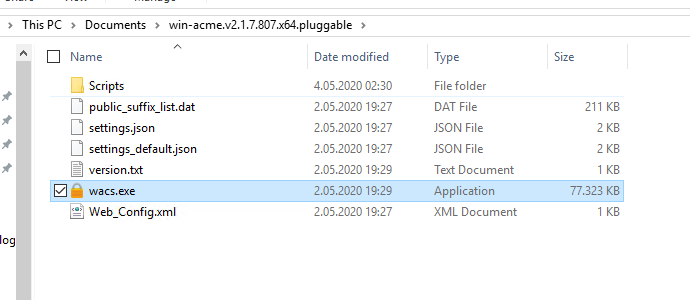
Daha sonra bize IIS üzerinde barındırdığımız ssl sertifikası ekleyebileceğimiz siteleri listeliyor. Ben SSL sertifikası eklemek istediğim sitenin sol tarafında olan IDye bakara ve terminale yazıyorum (15).
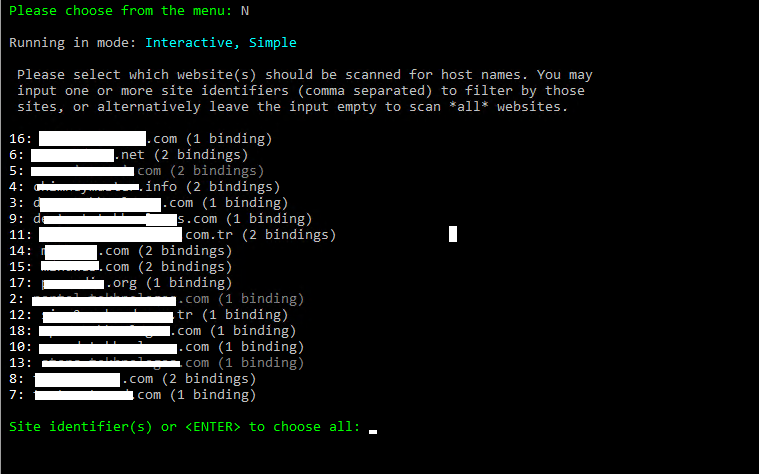
Gelen ekranda bize site içerisinde bulunan site bindings’lerden hangisine ssl eklemek istediğimizi soruyor. Ben tüm bind’lar için https oluşturmak istiyorum ve 3’ü seçiyorum.
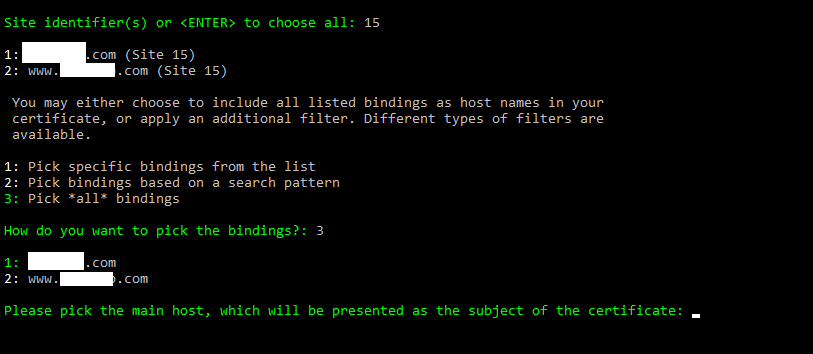
Şimdi bizden ana hostu seçmemizi istiyor. Ben 1’i seçiyorum.
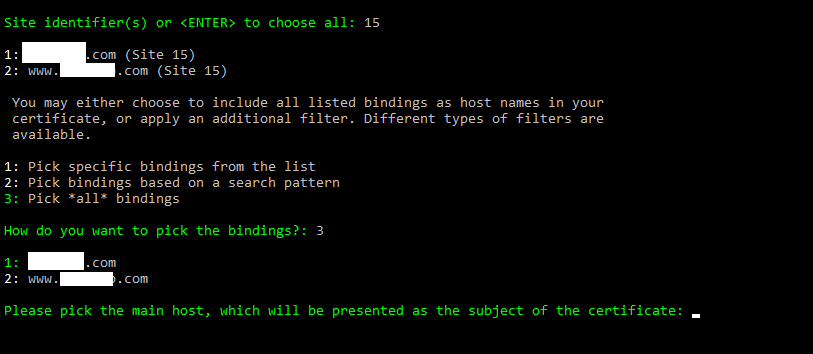
Daha sonra gelen ekranda bize seçtiğimiz bindingi doğrulamamız istiyor “y” yazdıktan sonra enter’a basıyorum.
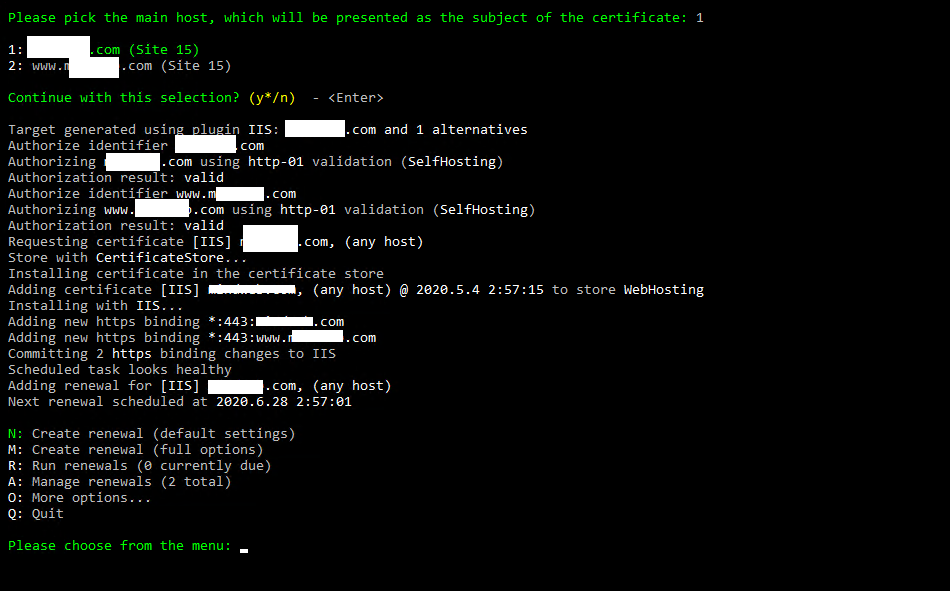
Eğer bu işlemi ilk defa yapıyorsanız olası durumlarda sizinle iletişime geçilmesi için bir eposta adresi talep edecektir. ve işlem bu kadar. Şimdi ssl sertifikanızı kontrol edebilirsiniz. https://www.sslshopper.com/ssl-checker.html
Not 1: Bu uygulama aynı zamanda zamanlanmış görevlere sertifika bitiş tarihi için yenileyici bir görev oluşturmaktadır. Bu görevin çalışabilmesi için başta indirdiğimiz klasörün yerini değiştirmeyiniz.
Not 2: Dilerseniz web.config dosyasından http üzerine gelen tüm istekleri https tarafına yönlendirmek için aşağıdaki kodu kullanabilirsiniz.
<?xml version="1.0" encoding="UTF-8"?>
<configuration>
<system.webServer>
<rewrite>
<rules>
<clear />
<rule name="http_to_https" enabled="true" stopProcessing="true">
<match url="(.*)" />
<conditions logicalGrouping="MatchAll" trackAllCaptures="false">
<add input="{HTTPS}" pattern="^OFF$" />
</conditions>
<action type="Redirect" url="https://{HTTP_HOST}/{R:1}" appendQueryString="false" />
</rule>
</rules>
</rewrite>
</system.webServer>
</configuration>Yöntem 2 : Eğer bu işlemlerin tamamını bir arayüz ile yapmak isterseniz certifytheweb uygulamasını deneyebilirsiniz. https://certifytheweb.com/
Certifytheweb için öğretici video
